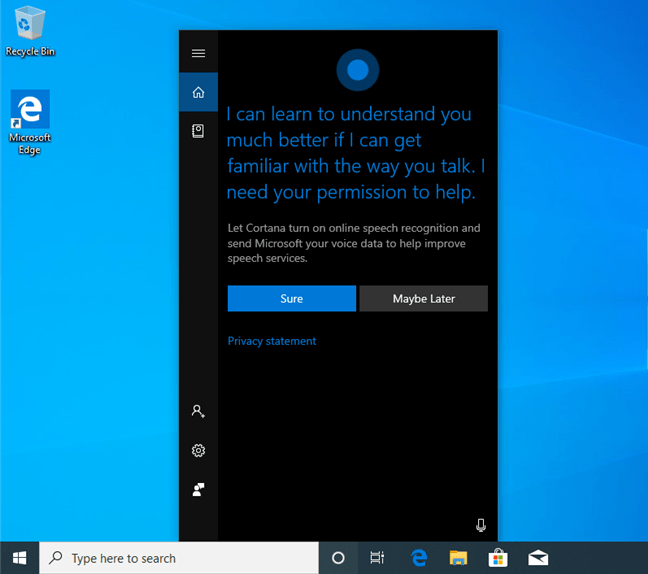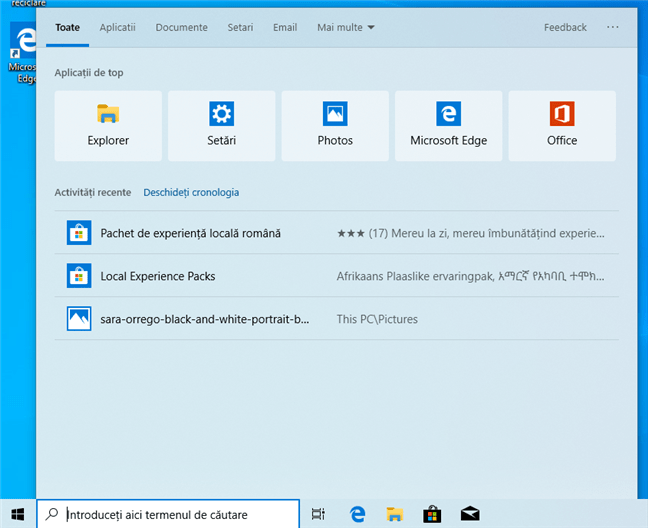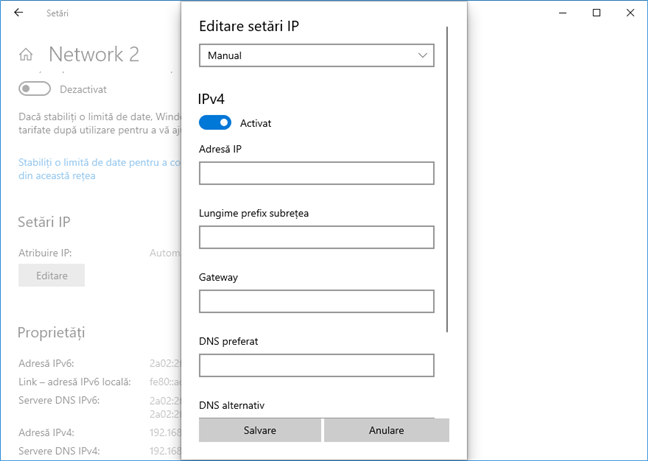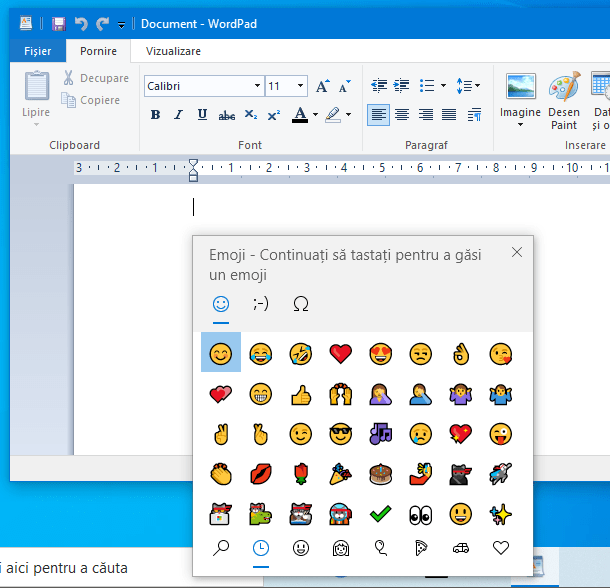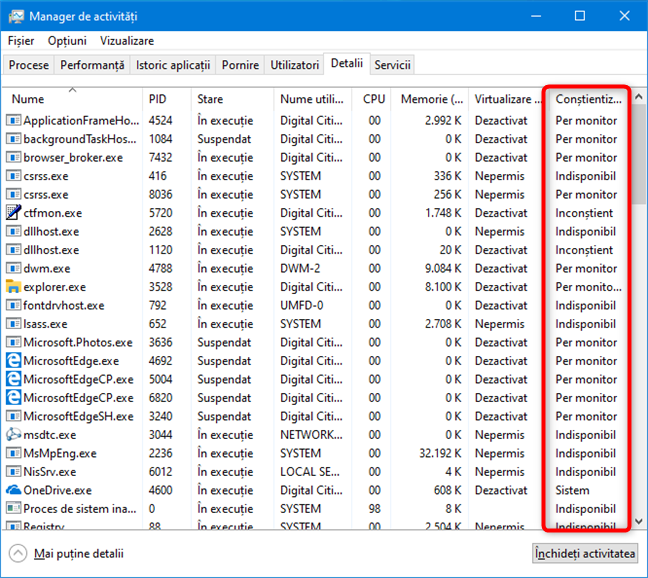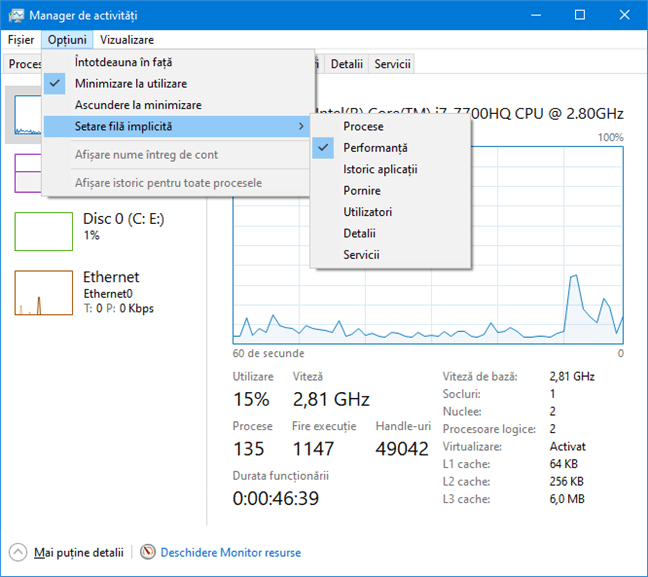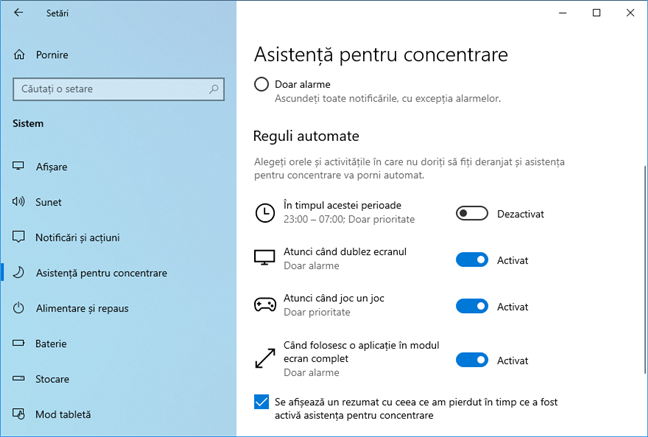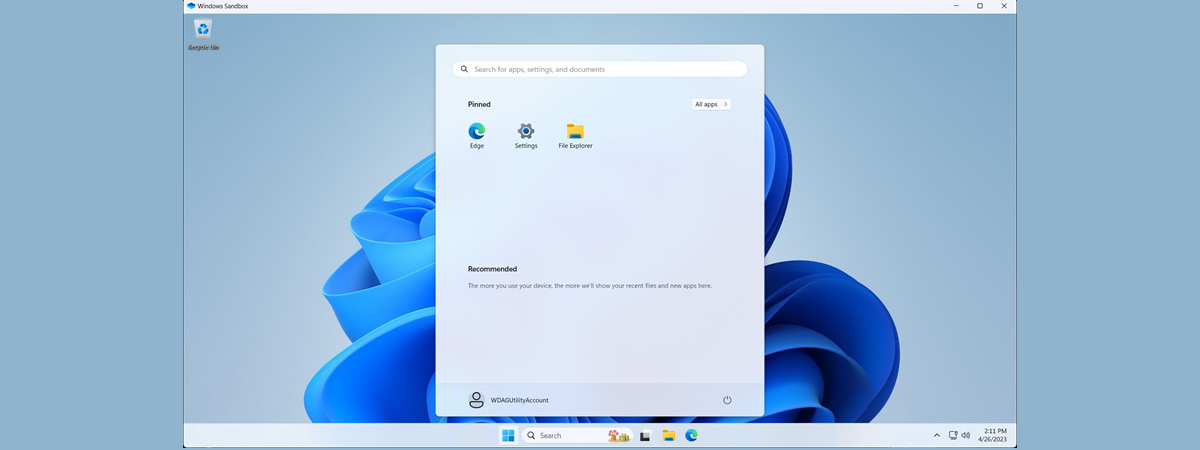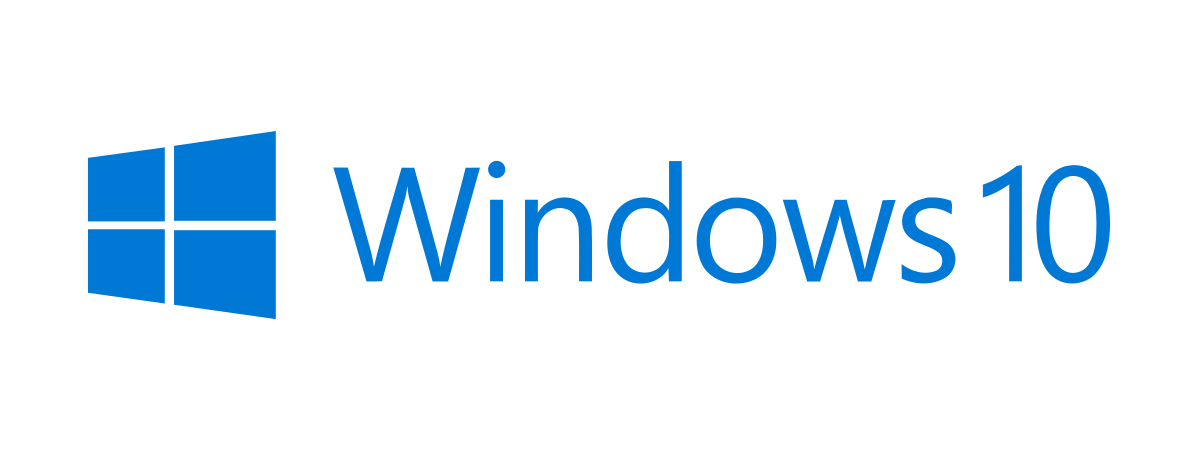
Pe 21 mai 2019, Microsoft a lansat următoarea actualizare majoră pentru Windows 10, numită Windows May 2019 Update. Este un upgrade semnificativ, ce aduce mai multe îmbunătățiri pentru Windows 10, în special pentru interfața de utilizare și pentru aspectele legate de securitatea sistemului. Dacă vrei să știi ce este nou în Windows 10 May 2019 Update și dacă merită să faci actualizarea cât mai rapid posibil, citește acest articol:
1. Meniul Start are mai puține aplicații fixate, poți să dezinstalezi mai multe aplicații implicite și poți să anulezi fixarea grupurilor de dale
Meniul Start este mai simplu, cu mai puține aplicații fixate pe el în mod implicit. Unele dintre aplicații sunt acum grupate, pentru a păstra totul cât mai ordonat cu putință. De asemenea, Meniul Start îți permite să dai clic dreapta și să dezinstalezi mai multe aplicații implicite decât îți dădea voie în trecut. În plus, acum poți să anulezi fixarea a întregi grupuri de dale direct din meniul contextual.
2. Cortana este separată de căutarea din Windows 10
Microsoft a încercat să facă din Cortana și căutarea din Windows 10 unul și același lucru. Odată cu lansarea May 2019 Update, compania a decis că asta nu a fost o idee bună. Cortana rămâne disponibilă în Windows 10 și încă își face treaba ca asistentul tău virtual personal, dar acum funcționează ca o entitate de sine stătătoare. Cortana primește un buton separat pe bara de activități, precum și o categorie de setări separate în aplicația Setări.
Ne place această schimbare, mai ales pentru utilizatorii din regiunile unde Cortana este disponibilă.
3. Căutarea din Windows 10 este mai utilă
Windows 10 May 2019 Update oferă o experiență de căutare mai bună. În primul rând, câmpul de căutare de pe bara de activități merge la fel ca înainte, dar fără Cortana. În partea de sus a panoului de căutare ai la dispoziție filtre, dar poți să vezi și cele mai utilizate aplicații ale tale, documentele tale recente și saiturile web, sau celelalte activități din Cronologia ta.
De asemenea, Windows 10 May 2019 Update îți oferă acces mai facil la opțiunile de indexare pentru căutare, pe care le poți găsi în "Setări -> Căutare -> Se caută în Windows." Ne place experiența de utilizare a căutării din această actualizare și credem că și ție îți va plăcea.
4. Windows Sandbox îți permite să testezi aplicațiile și saiturile web în care nu ai încredere
May 2019 Update adaugă un instrument excelent pentru utilizatorii tehnici și profesioniștii IT. Se numește Windows Sandbox și este un mediu virtual al Windows 10 pe care îl poți folosi pentru a face lucruri precum să rulezi și să testezi aplicații sau să vizitezi saituri web despre care nu știi dacă sunt sigure.
Din păcate, Windows Sandbox este disponibil doar în edițiile Pro, Enterprise și Education de Windows 10. Dacă vrei să folosești acest mediu virtual pe calculatorul tău, iată cum instalezi Sandbox Windows pentru Windows, în trei pași.
5. Creează conturi Microsoft folosind doar un număr de telefon în loc de o adresă de email
Până acum, nu puteai să creezi un cont Microsoft dacă nu aveai o adresă de email. Începând cu Windows 10 May 2019 Update, poți să creezi un cont Microsoft și folosind un simplu număr de telefon în loc de adresa de email. Probabil că nu este ceva ce să îi uimească pe utilizatorii de calculatoare, dar este un lucru bun pentru persoanele care își folosesc mult smartphone-urile.
Ne place această nouă opțiune și suntem curioși ce părere ai și tu. Comentează mai jos și spune-ne punctul tău de vedere.
6. Aplicația Setări este mai utilă, cu setări noi pentru Windows Hello, Fonturi, Sincronizarea ceasului și Rețele
Toate opțiunile din Windows Hello sunt mai bine organizate și astfel mai ușor de înțeles. Acum poți să folosești inclusiv o cheie fizică pentru a te conecta la Windows 10, pentru securitate maximă.
Procesul de instalare al fonturilor noi a primit și el o îmbunătățire. Spre deosebire de versiunile anterioare de Windows 10, ca să instalezi un font nou în May 2019 Update, poți să tragi un font peste pagina Fonturi din aplicația Setări.
În versiunile mai vechi de Windows 10, dacă vroiai să sincronizezi ceasul cu un server de timp de pe internet, trebuia să cauți mult prin Panoul de control. În May 2019 Update, poți să sincronizezi timpul direct din aplicația Setări. Este o îmbunătățire mică dar binevenită.
O altă setare ce a fost migrată în aplicația Setări este pagina de configurare pentru adresele IP folosite de placa sau plăcile tale de rețea Ethernet. Acum poți să setezi adresele IP în "Setări -> Rețea și internet -> Ethernet."
Toate aceste schimbări ar trebui să facă aplicația Setări mai utilă și să îți dea mai puține motive pentru a accesa vechiul Panou de control.
7. Interfața de utilizare evoluează: noi efecte vizuale, o temă luminoasă, noi emoji și altele
Windows 10 May 2019 Update folosește efectul vizual acrilic care face parte din Microsoft Fluent Design și pe fundalul ecranului de conectare la Windows 10. Atunci când îți introduci detaliile contului de utilizator, imaginea de fundal este acoperită de o textură translucidă ce arată foarte bine și te ajută și să te concentrezi pe detaliile de conectare.
În trecut, utilizatorii de Windows 10 au cerut Microsoft să creeze o temă întunecată, iar compania le-a oferit-o. De această dată, utilizatorii au cerut o temă luminoasă și Microsoft le-o oferă și pe aceasta. În May 2019 Update, poți să folosești o Temă Luminoasă care este opusă Temei Întunecate: culori deschise peste tot în interfața Windows 10. Acest nou mod luminos este activat în mod implicit în Windows 10 Home, în timp ce edițiile Pro și Enterprise continuă să folosească modul întunecat ca standard.
Dacă îți plac indicatorii de mouse colorați și îți place să personalizezi fiecare aspect, oricât de mic, al interfeței de utilizare, trebuie să știi că acum poți să selectezi o culoare personalizată pentru indicatorul cursorului. Microsoft consideră că aceasta este o caracteristică din categoria "simplificare acces", dar oricine se poate bucura de ea.
Clipboard-ul (apeși tastele Windows + V ca să îl vezi) a fost recreat să arate mai bine frânturi de text pe care să le poți înțelege mai ușor.
Dialogul Imprimare afișat de aplicațiile universale din Magazinul Microsoft a fost regândit și el, astfel încât să poată afișa chiar și numele lungi de imprimante, precum și pentru a arăta în general mai bine.
De asemenea, trebuie să știi că May 2019 Update adaugă emoji noi pe care îi poți folosi în tot felul de aplicații. Apasă Windows + . sau Windows + ; ca să vezi toate emoji-urile disponibile.
8. Windows Defender Antivirus primește o facilitate de protecție împotriva alterării
Windows Defender Antivirus primește o opțiune numită Protecție împotriva alterării, creată pentru a te anunța dacă o aplicație sau utilizator încearcă să modifice setări de securitate importante, precum și o pagină numită Istoric protecție unde poți arunca o privire de ansamblu peste toate evenimentele de securitate care au avut loc pe dispozitivul tău cu Windows 10.
9. Managerul de activități: alegi pagina implicită și îți poate spune care sunt aplicațiile conștiente de DPI
Managerul de activități primește două schimbări interesante. Una dintre ele este opțiunea de a vedea ce aplicații din sistem sunt conștiente de DPI, lucru esențial într-o eră a ecranelor tactile și cu rezoluții mari. Te poate ajuta să identifici ce aplicații nu sunt gândite să se scaleze bine pe orice ecran.
Cealaltă schimbare este opțiunea de a alege pagina implicită la deschiderea Managerului de activități.
10. Asistența pentru concentrare devine mai bună în Windows 10 May 2019 Update
Facilitatea Asistență pentru concentrare include o nouă regulă automată: când rulezi o aplicație pe tot ecranul, nu poți fi deranjat decât de alarme.
11. Utilizatorii primesc mai mult control pentru modul în care sunt instalate actualizările
Windows 10 este faimos pentru abordarea sa neprietenoasă în privința actualizărilor de sistem. Utilizatorii edițiilor Home de Windows 10 au avut control puțin sau chiar deloc asupra momentului și modului în care se instalau actualizările pe calculatoarele lor. Din nefericire, Microsoft pare să își fi schimbat părerea: începând cu May 2019 Update, putem alege când vrem să instalăm ultima versiune majoră a sistemului de operare. Vom primi în continuare notificări despre actualizările de caracteristici. Însă acum nu mai ești obligat să faci actualizarea imediat. Chiar dacă folosești Windows 10 Home, tot poți să pui pe pauză actualizările, până la maxim 35 de zile, lucru pe care nu puteai să îl faci în versiunile mai vechi.
12. Este mai ușor să depanezi problemele din Windows 10
Windows 10 cu May 2019 Update vine cu niște schimbări noi legate de modul în care funcționează depanarea automată. Sistemul de operare poate acum să repare automat unele probleme critice, atunci când le detectează. De asemenea, pagina Depanare din aplicația Setări din Windows 10 îți arată și o serie de recomandări pentru experți de depanare pe care ar trebui să îi rulezi.
13. Gestionarea spațiului de stocare se face mai bine decât înainte
Pagina Stocare din aplicația Setări a fost regândită și ea. Acum, primul lucru pe care îl vezi este unitatea de sistem și o serie de categorii de date ordonate în funcție de consumul lor de spațiu de stocare. Unitățile suplimentare pe care poate că le ai instalate sunt și ele disponibile, dar nu mai apar pe prima pagină.
Începând cu May 2019 Update, Windows 10 rezervă o parte a spațiului de stocare de pe PC-ul tău, pentru a îl putea folosi la actualizarea sistemului de operare. Astfel, atunci când apar actualizări noi pentru sistemul tău, PC-ul are întotdeauna destul loc ca să le descarce și să le instaleze.
Îți plac lucrurile noi din Windows 10 May 2019 Update?
Acestea sunt cele mai interesante lucruri și îmbunătățiri din Windows 10 May 2019 Update. Deși niciunul dintre ele nu este ceva care să te entuziasmeze, toate adunate conduc la un sistem de operare Windows 10 mai bun și mai prietenos cu utilizatorul. Înainte de a părăsi acest articol, spune-ne dacă îți plac noile adăugiri și dacă intenționezi să instalezi actualizarea imediat ce devine disponibilă la finalul acestei luni.


 22.05.2019
22.05.2019